Guida alla modifica dei parametri email dopo la migrazione
A seguito della migrazione al nuovo sistema, per continuare a ricevere e inviare posta elettronica è necessario aggiornare server e password sul tuo client di posta già configurato.
Nuovi parametri da utilizzare:
- Server posta in arrivo (IMAP): imap.emotiondesign.it, porta 993, crittografia SSL/TLS
- Server posta in arrivo (POP3): pop.emotiondesign.it, porta 995, crittografia SSL/TLS
- Server posta in uscita (SMTP): smtp.emotiondesign.it, porta 465 o 587, crittografia SSL/TLS
- Nome utente: indirizzo email completo
- Password: la nuova password temporanea fornita (modificabile successivamente dalla webmail)
Seleziona il tuo dispositivo e segui le linee guida:
📱 Dispositivi Mobili
Microsoft Outlook (Windows/Mac)
- Apri Outlook.
- Vai su File > Impostazioni account > Impostazioni account.
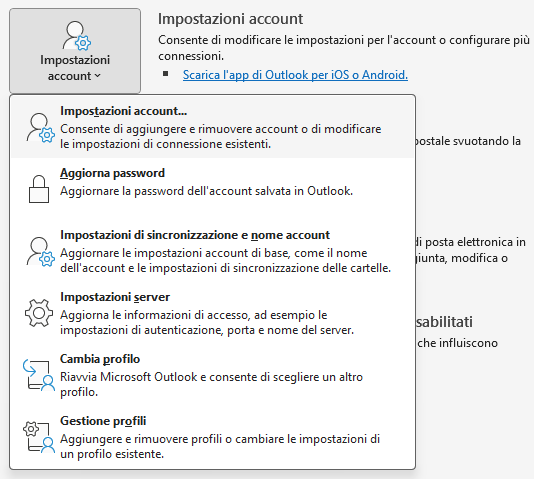
- Seleziona l’account da modificare e clicca Correggi.
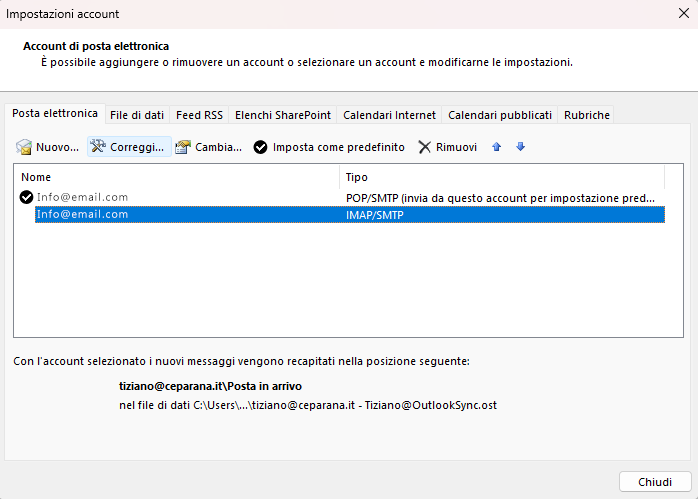
- Seleziona Consenti il ripristino manuale dell’account e clicca su Ripristina.
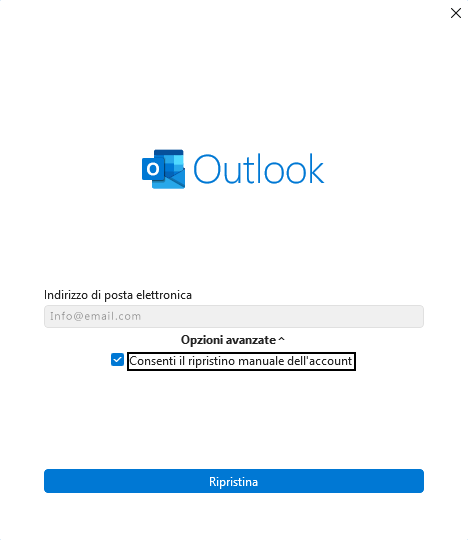
- Aggiorna:
- Server posta in arrivo: imap.emotiondesign.it o pop.emotiondesign.it
- Porta e sicurezza: IMAP 993 SSL/TLS o POP3 995 SSL/TLS
- Password: inserisci quella nuova
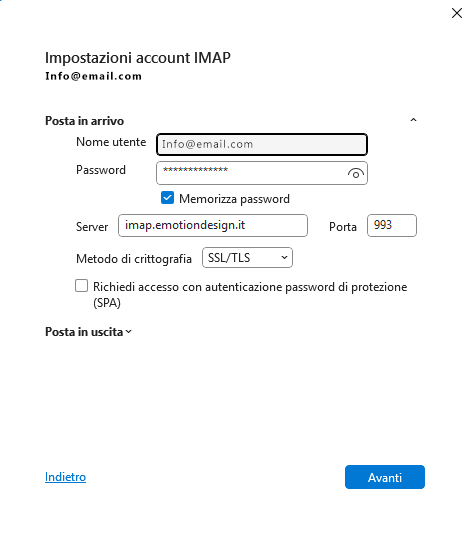
- Server posta in uscita (SMTP): smtp.emotiondesign.it (465/587 SSL/TLS)
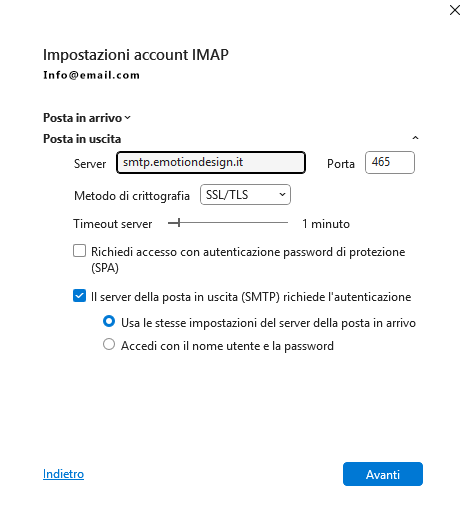
- Salva e chiudi.
Difficolta con Microsoft Outlook? Segui il video tutorial.
Mozilla Thunderbird
- Apri Thunderbird.
- Menu Strumenti > Impostazioni account.
- Seleziona l’account email > Impostazioni server.
- Aggiorna:
- Nome server: imap.emotiondesign.it o pop.emotiondesign.it
- Porta: IMAP 993 SSL/TLS o POP3 995 SSL/TLS
- Nome utente: (indirizzo email completo)
- Password: nuova password
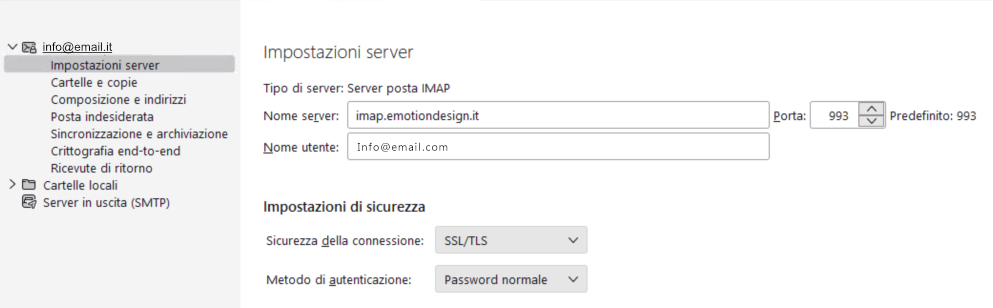
- In Server in uscita (SMTP) modifica in smtp.emotiondesign.it (465/587, SSL/TLS).
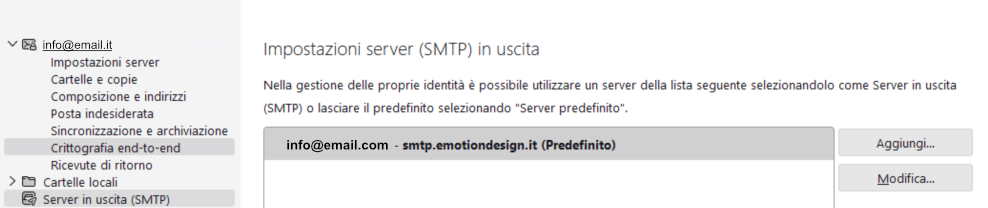
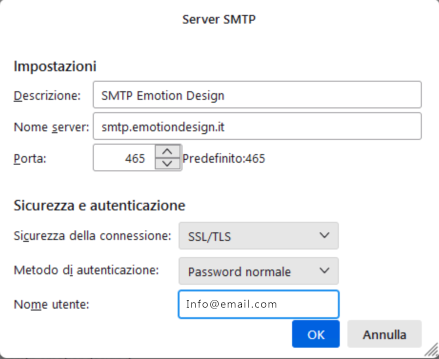
- Salva.
Difficolta con Mozilla Thunderbird? Segui il video tutorial.
Apple Mail (macOS)
- Apri Mail.
- Vai su Mail > Impostazioni.
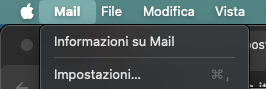
- Accedi alla sezione Account e seleziona la casella di posta
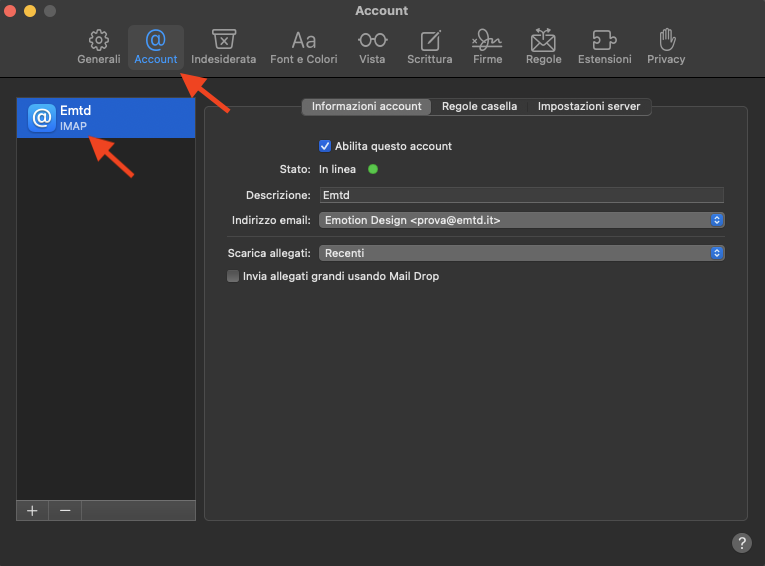
- Accedi alla scheda Impostazioni server e modifica i dati del server:
- Server di posta in entrata: imap.emotiondesign.it (993 SSL/TLS) o pop.emotiondesign.it (995 SSL/TLS)
- Server di posta in uscita: smtp.emotiondesign.it (465/587 SSL/TLS)
- Aggiorna la password con quella nuova.
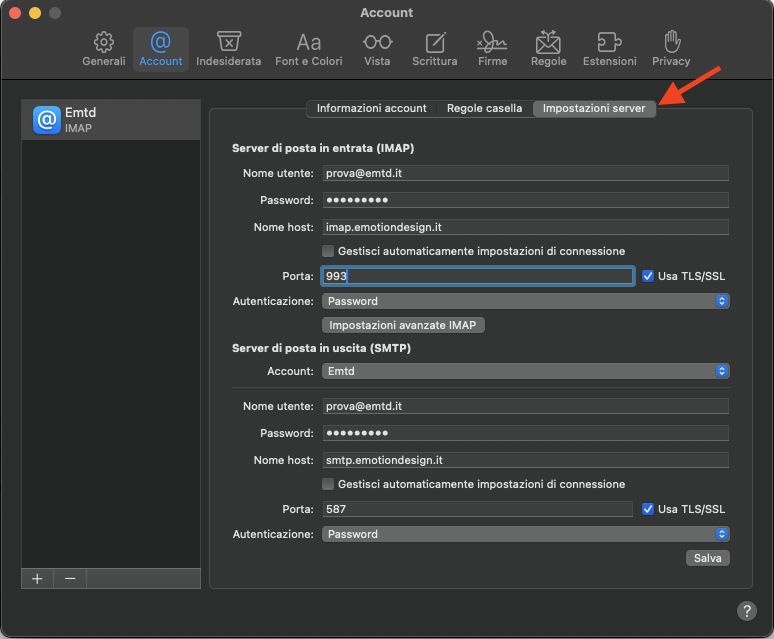
- Salva le modifiche.
 Suggerimento: per visualizzare i campi relativi alle porte, deseleziona: Gestisci automaticamente impostazioni di connessione.
Suggerimento: per visualizzare i campi relativi alle porte, deseleziona: Gestisci automaticamente impostazioni di connessione.Difficolta con Apple Mail? Segui il video tutorial.
Posta di Windows 10/11
- Apri l’app Posta.
- Vai su Impostazioni > Gestisci account.
- Seleziona l’account da modificare → Modifica impostazioni account.
- Aggiorna i valori di server in entrata/uscita e inserisci la nuova password.
- Salva.
iPhone / iPad
- Vai su Impostazioni > App.
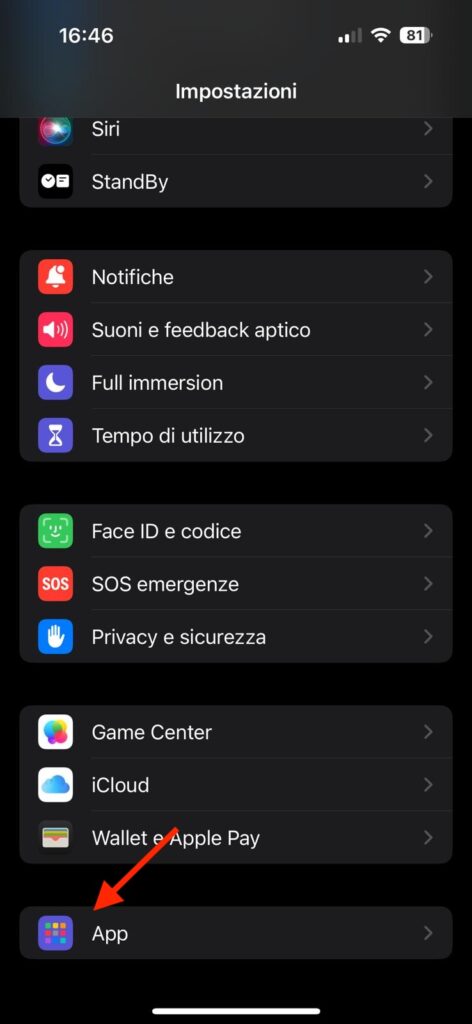
- Apri Mail.
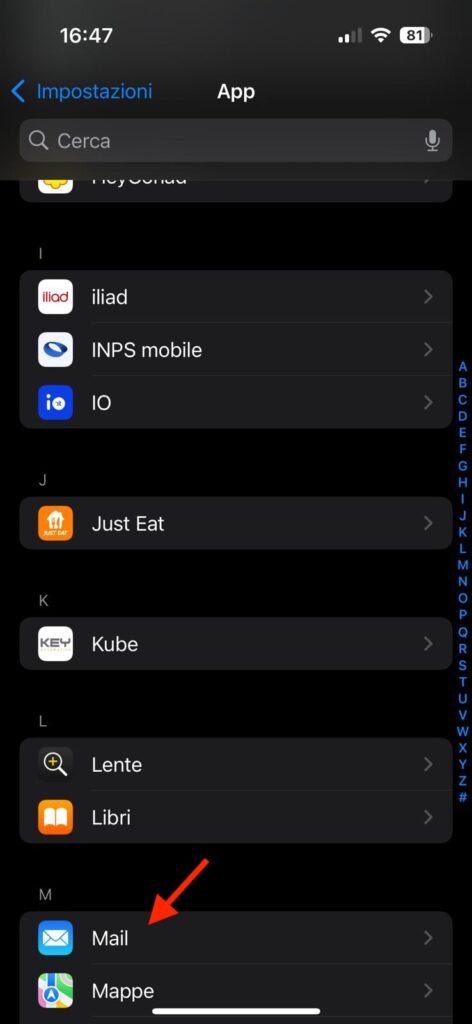
- Vai su Account mail.
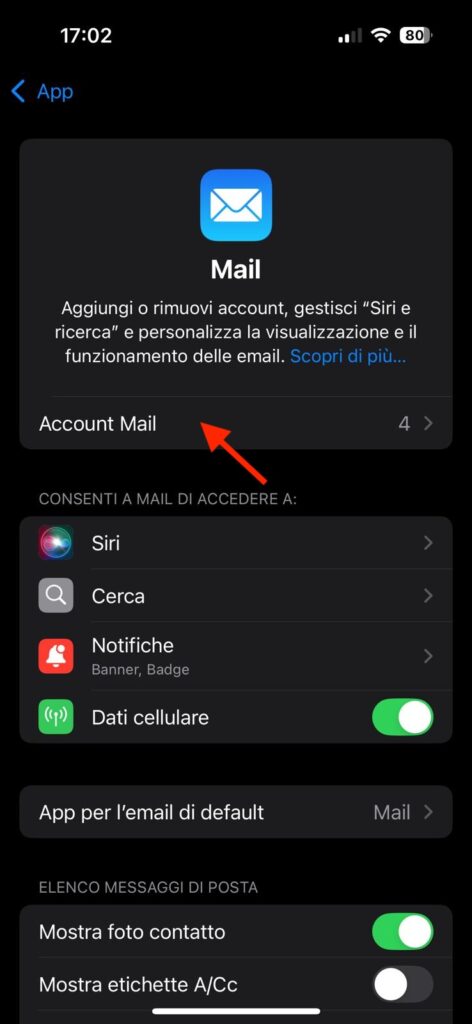
- Seleziona l’account email da aggiornare.
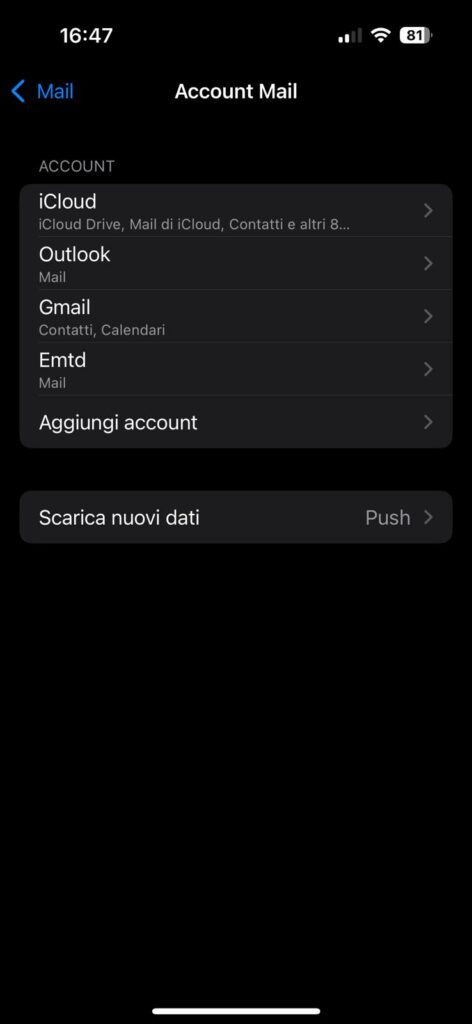
- Tocca Impostazioni Account.
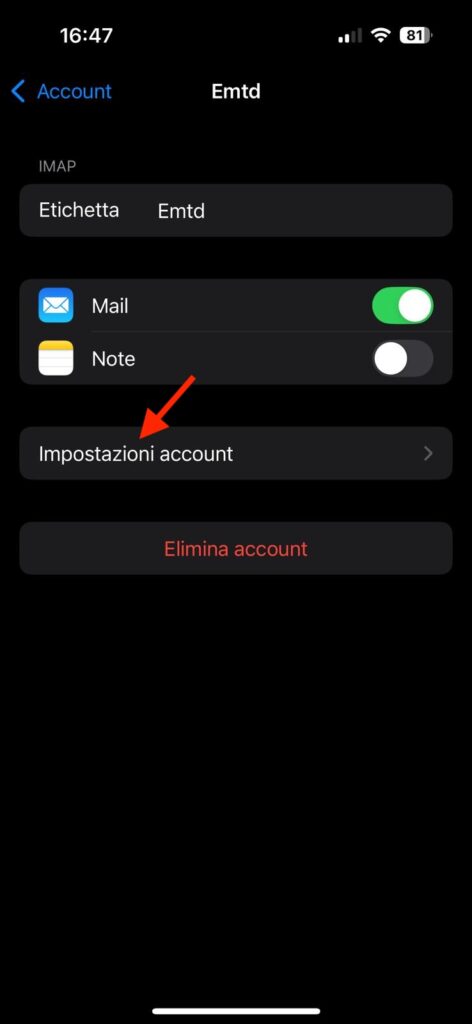
- Aggiorna:
- Server posta in arrivo: imap.emotiondesign.it o pop.emotiondesign.it
- Password: nuova password
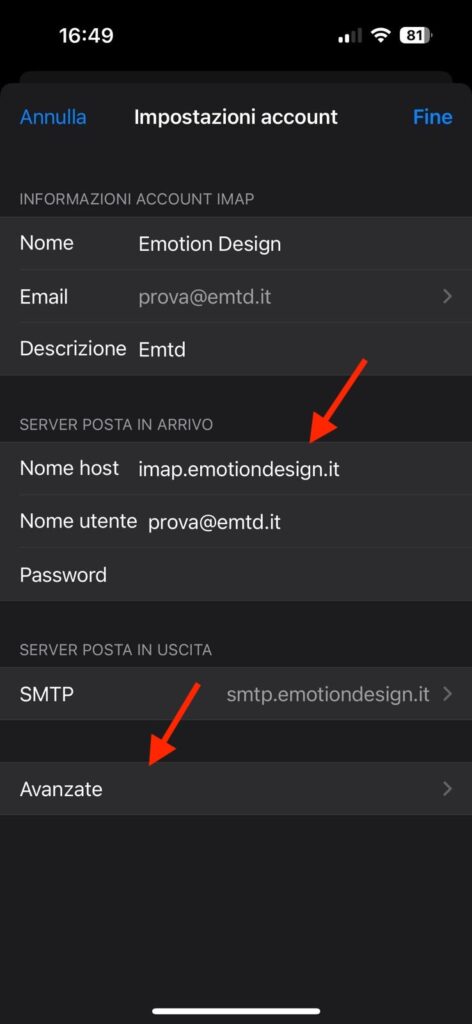
- Accedi ad Avanzate ed aggiorna la Porta server (IMAP 993 o POP3 995) ed abilita Usa SSL
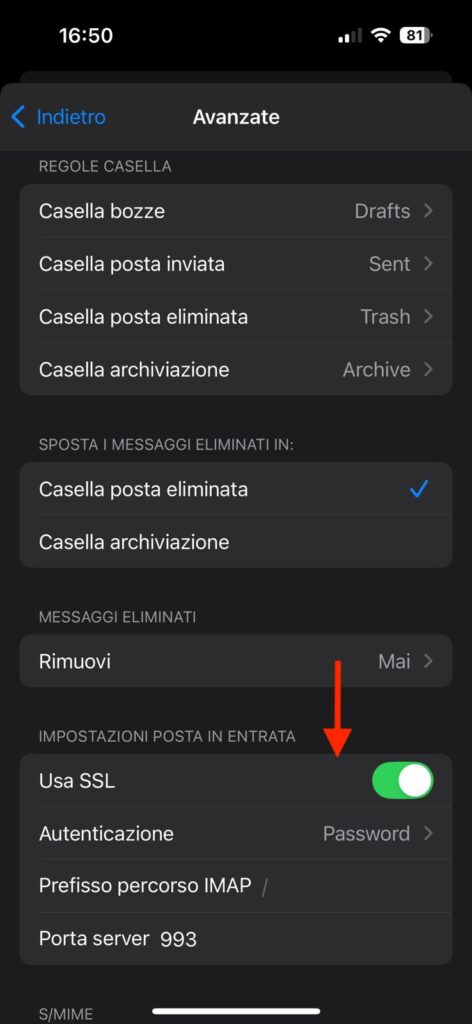
- Tornando alla sezione Impostazioni Account, seleziona SMTP e modifica il server in smtp.emotiondesign.it (465/587 SSL/TLS).
In questa sezione, inserisci anche la nuova password.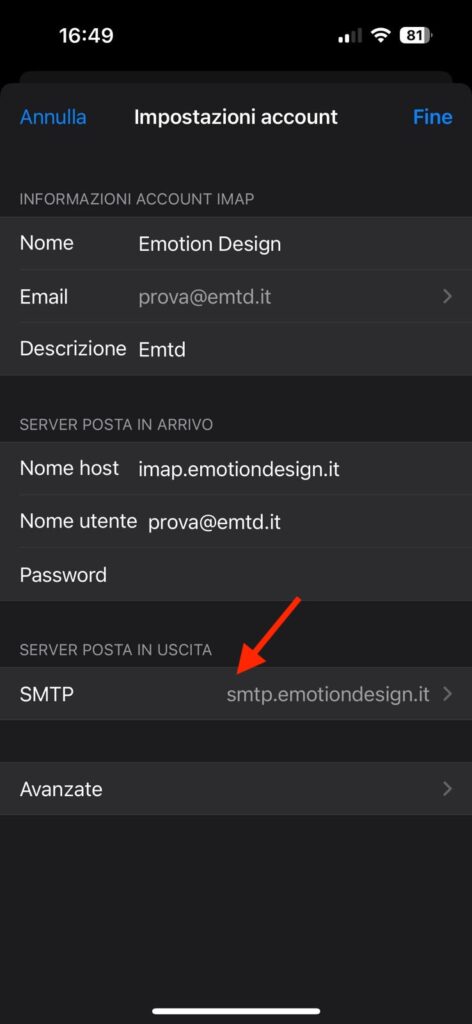
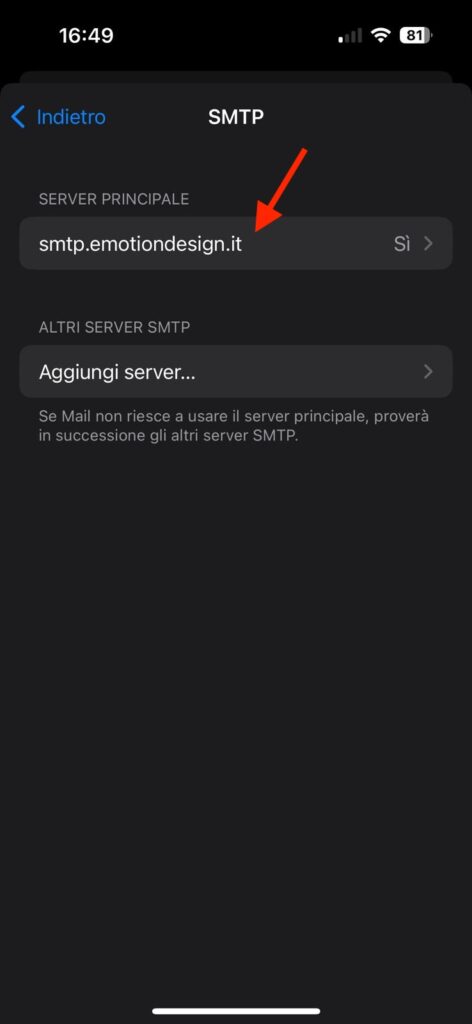
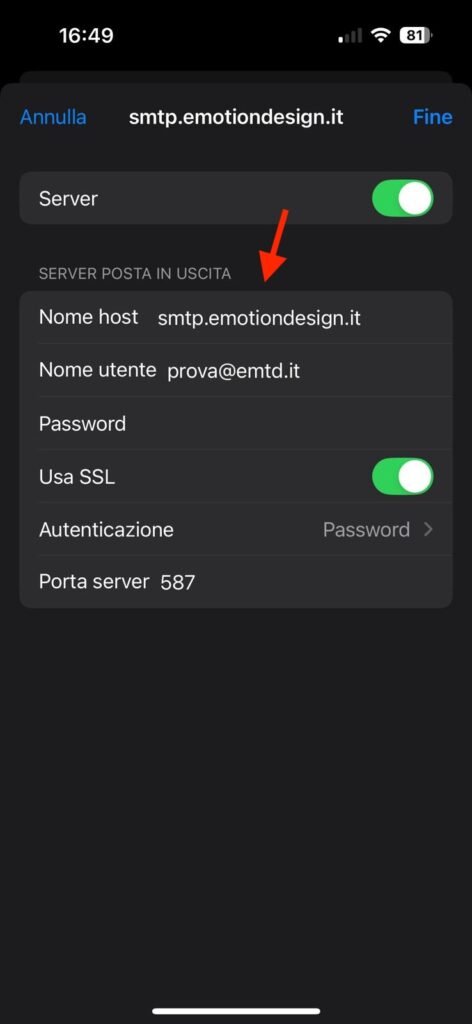
- Clicca su Fine per concludere le modifiche.
Difficolta con l’app Mail? Segui il video tutorial.
Android – Gmail App
- Apri Gmail > Impostazioni > Account.
- Seleziona il tuo indirizzo email.
- Aggiorna le impostazioni di server in entrata e uscita:
- IMAP: imap.emotiondesign.it, 993, SSL/TLS
- POP3: pop.emotiondesign.it, 995, SSL/TLS
- SMTP: smtp.emotiondesign.it, 465/587, SSL/TLS
- Inserisci la nuova password.
- Salva.
Android – Outlook / Samsung Email
- Apri l’app.
- Vai in Impostazioni account.
- Seleziona l’account e modifica:
- Server in entrata con i nuovi dati (IMAP/POP3).
- Server in uscita: smtp.emotiondesign.it.
- Aggiorna la password.
- Salva.


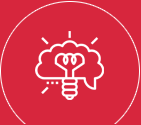 Lavora con noi
Lavora con noi
 Web-mail
Web-mail
 Supporto e Assistenza
Supporto e Assistenza






